win11打不开此电脑,win11怎么打开此电脑
时间:2022-06-28阅读量:作者:大白菜
记得win11刚发布那会,有部分用户立即尝鲜了,但是由于新版本还不够稳定,系统还有许多bug,所以在体验的过程中就碰到了很多问题。其中,有用户表示升级win11后,win11打不开此电脑
记得win11刚发布那会,有部分用户立即尝鲜了,但是由于新版本还不够稳定,系统还有许多bug,所以在体验的过程中就碰到了很多问题。其中,有用户表示升级win11后,win11打不开此电脑,点击没有任何反应。建议遇到同样问题的用户,先重启explorer.exe,或者重启电脑,问题还存在那可能是这版win11的镜像问题,请重新安装较稳定的win11版本,下面带来详细的解决方法。
win11怎么打开此电脑
方法一:重启explorer.exe
1、ctrl+shift+esc快捷键打开任务管理器。
2、点击左上角的文件,选择运行新任务。
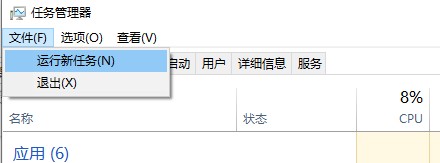
3、输入explorer.exe回车,之后检查此电脑能否打开。

方法二:u盘重装win11
重启explorer.exe也不能打开此电脑,那可能是系统镜像问题,换个稳定的win11系统镜像进行u盘安装系统即可。
先制作u盘启动盘,然后准备win11系统镜像文件,随后设置u盘启动,接下来在u盘启动盘winpe系统里面使用装机工具安装win11系统即可。具体的u盘安装win11的操作可以参考:大白菜u盘装系统教程。
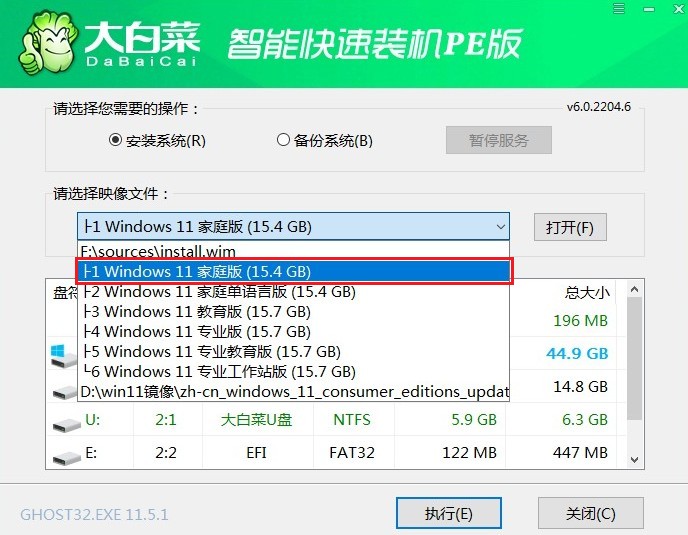
以上是win11怎么打开此电脑的教程。win11变化非常大,它的系统外观设计和任务栏的布局都经过了重新的设计,并且还加入许多新特性,因此吸引了不少用户升级。但是有一些用户在安装完win11系统之后就出现打不开此电脑的情况,那么遇到这个问题,请按照上面的方法解决吧。